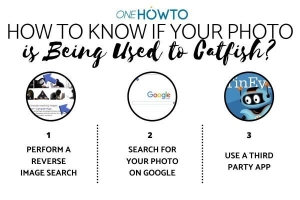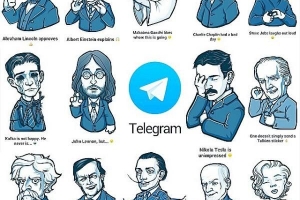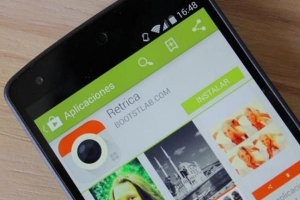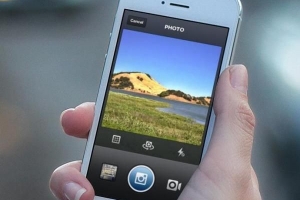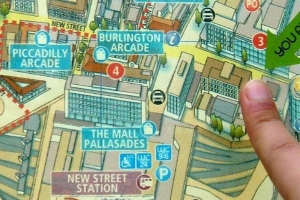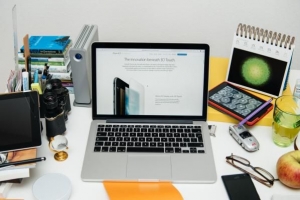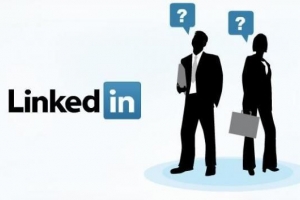Sådan opretter du billeder i høj opløsning ved hjælp af 300 dpi.

Ændring af billedopløsning er et vigtigt trin før udskrivning eller visning af kvalitetsbilleder i andre højopløsningsformater og kan udføres ved hjælp af en hvilken som helst kvalitets billedprocessor såsom Adobe Photoshop. EN opløsning på 300 dpi (dots per inch) er det samme som en opløsning på 300 pixels per tomme. Det er en almindelig printopløsning, da den er optimeret til det menneskelige øje kan ses på en udskrevet side. For eksempel er der ikke den store forskel mellem 500 dpi eller 600 dpi, hvorimod en opløsning på omkring 300 vil være mærkbart anderledes end 500 dpi. Da det er muligt og nemt at lave billeder i høj opløsning ved hjælp af 300 dpi, og 300 dpi er en almindelig opløsning, lærer du i dag kl hvordan man laver billeder i høj opløsning ved hjælp af 300 dpi ved hjælp af Photoshop.
1. For at skabe billeder i høj opløsning ved hjælp af 300 dpi først og fremmest skal du åbne Photoshop og indlæse den fil, du vil ændre. Hvis du udskriver eller viser et stort foto af 300 pixels/tommer eller 8 x 10 tommer eller større, skal du bruge et kamera med mindst 8-10 megapixels.
Du behøver ikke at være Photoshop-ekspert for at lave billeder i høj opløsning ved hjælp af 300 dpi, du skal blot have Photoshop installeret på din computer, proceduren er ret grundlæggende.
2. Åbn derefter dialogboksen "Billedestørrelse" i "Billede" menu. Type "300" ind i kassen, sammen med "Løsning". Klik "Acceptere". Det nye billede er 300 dpi i størrelse. Som du kan se, er det nemt at lav billeder i høj opløsning ved hjælp af 300 dpi.
3. Klik "Fil> Gem som". Vælg det navn, du kan lide, som for udvidelsen, for de bedste resultater, gem billeder i høj opløsning som "tiff", "PSD", eller "jpg" filer.
Hvis du kan lide et flot billede, kan du være interesseret i vores artikler: hvordan man tager gode billeder på Instagram og 7 tips til at se bedre ud på billeder.
Hvis du vil læse lignende artikler til Sådan opretter du billeder i høj opløsning ved hjælp af 300 dpi., vi anbefaler, at du besøger vores Håndværk & fritid kategori.
- Hvis du prøver at udskrive en lille fil med 300 dpi, som et billede fra et 5 megapixel kamera eller mindre, kan det være svært at få et godt resultat. Dette skyldes, at når du øger opløsningen til 300 dpi, vender billedet tilbage til sin oprindelige størrelse, som har større dimensioner, men lavere opløsning. For eksempel vil et billede, der tidligere var 4 x 6 tommer med en opløsning på 100, konvertere til 1 x 3 tommer, når opløsningen ændres til 300, da flere pixels kondenseres til et mindre rum.